Scandisk is een diagnostisch hulpprogramma voor harde schijven dat Windows bevat om fouten in bestandssystemen op een harde- of SSD schijf te controleren en te repareren.
De meeste harde schijven hebben hulpmiddelen om problemen te diagnosticeren, te identificeren en te repareren voordat de schijf defect raakt. Deze hulpmiddelen worden meestal aangeleverd bij de aankoop van de schijf door de fabrikant.
Als u een oudere schijf gebruikt die geen hulpprogramma’s heeft om problemen op te sporen en te herstellen, kunt u Scandisk gebruiken om in Windows 11 problemen op te sporen en te herstellen.
Voordat u Scandisk uitvoert, is het raadzaam alle geopende programma’s te sluiten om ervoor te zorgen dat de schijfactiviteit minimaal is terwijl de schijf wordt gescand. U kunt ook overwegen om op te starten in de veilige modus van Windows 11 om de beste resultaten te behalen.
Scandisk gebruiken om schijf problemen op te lossen in Windows 11
Scandisk is een diagnostisch hulpprogramma voor harde schijven dat Windows 11 bevat om fouten in bestandssystemen op een schijf te controleren en te repareren.
Er zijn verschillende manieren om Scandisk in Windows 11 te gebruiken. De eenvoudigste manier is om Windows verkenner te gebruiken om te controleren op schijffouten.
Open eerst een Windows verkenner vanuit het Startmenu, de taakbalk of door op de Windows-toets+E op uw toetsenbord te drukken.
Klik in het Windows verkenner op Deze pc in het linker navigatiedeelvenster. In de “Apparaten en stations” weergave klik op “Lokale schijf C:\” met de rechtermuisknop op en klik op Eigenschappen in het menu.
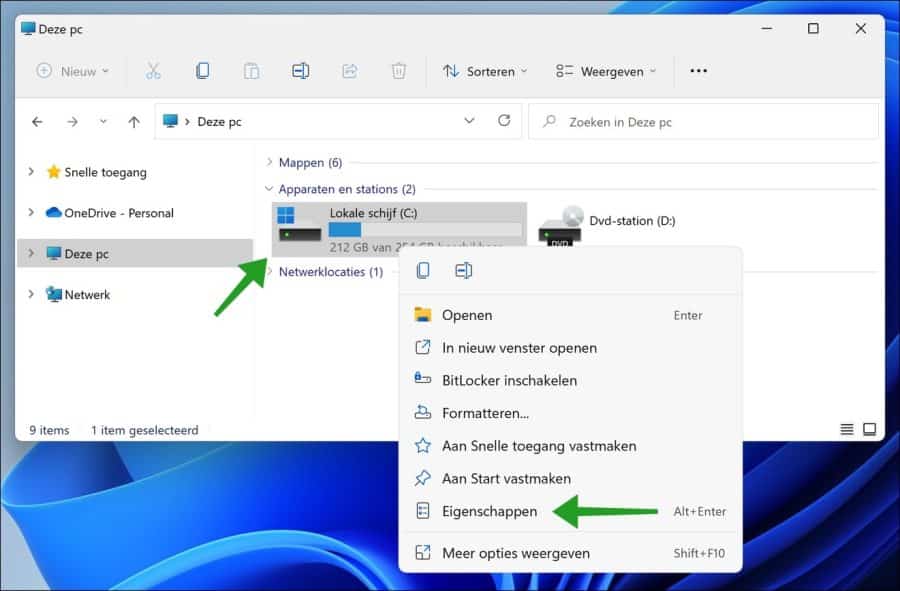
Klik vervolgens op tabblad “Foutcontrole” en klik op de knop “Controleren” om Scandisk te starten voor de desbetreffende schijf.
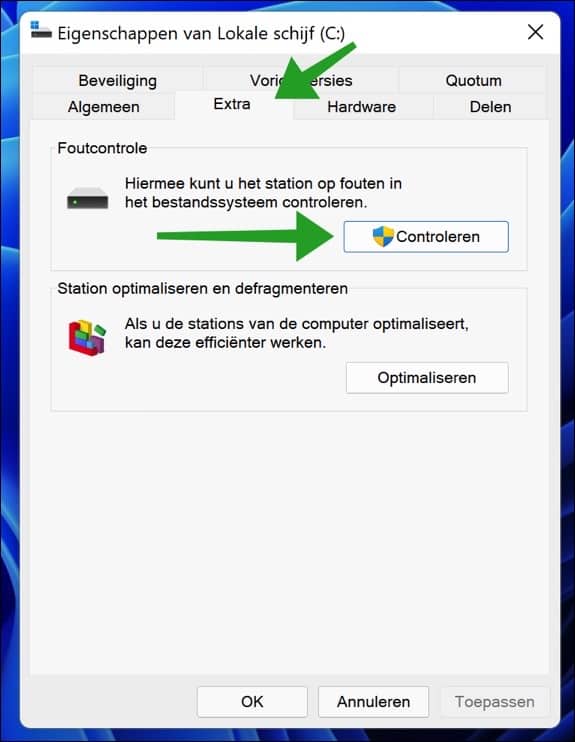
U kunt het station blijven gebruiken tijdens de scan. Als er fouten worden gevonden, kunt u besluiten of u de fouten wilt herstellen. Fouten op een aangesloten station worden automatisch opgelost.
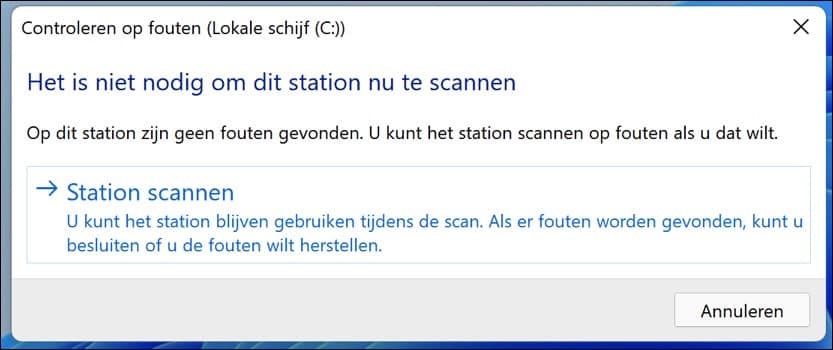
Als alternatief kunt u het Opdrachtprompt gebruiken om dezelfde acties uit te voeren. U moet de Opdrachtprompt openen als beheerder.
Zodra de opdrachtprompt is geopend, voert u de onderstaande opdrachten uit om Scandisk te starten.
sfc /scannow
Sluit het opdrachtprompt venster niet totdat het scanproces is voltooid. Als het klaar is, laat het een rapport zien die aangeeft of en welke sectoren er waren beschadigd en zijn hersteld.
Mocht u nog steeds fouten ondervinden in Windows 11 dan kunt u deze fouten oplossen door het artikel 3 tips om een probleem in Windows op te lossen door te lezen.
Ik hoop u hiermee geholpen te hebben. Bedankt voor het lezen!

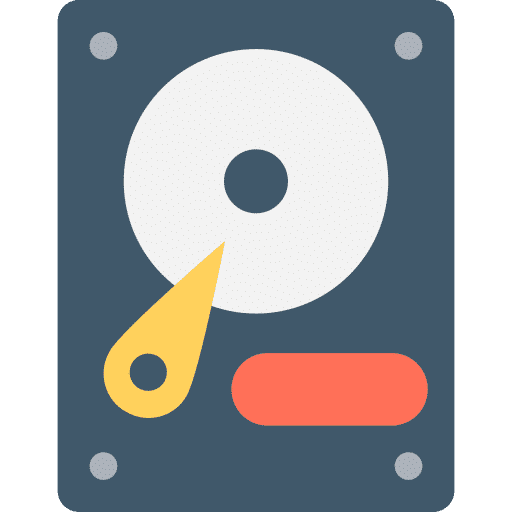
Overzicht met computertips
Lees ook onze computertips overzichtelijk gesorteerd in categorieën.Computerhulp
Computerhulp nodig? Help mee ons computerforum groeien.Deel deze tip
Deel deze pc tip met andere mensen via social media of op een website.